电脑声音打不开了怎么办嘛?接下来是小编为大家收集的win7电脑声音打不开的解决方法,希望能帮到大家。
win7电脑声音打不开的解决方法:
1 首先你需要查看右下角音频图标是什么样子的。
一般具有2个状态。
一个是 小叉号状态,一个是 红色禁止状态。如图
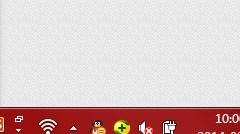
1 音频驱动没有安装。
2 音频服务被停止/禁止了。
3 在声音选项中扬声器被禁止了。
第三种出现,可能前面2中都已经解决了。
第一种:音频驱动没有安装,如果有安装盘的话,可以点击相应的声音驱动进行安装,重启电脑即可。
如果没有安装盘,可以下载驱动精灵,然后 安装缺少的驱动。如图。
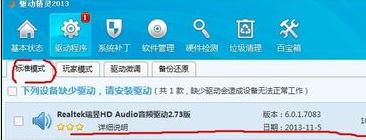
需要左下角 window图标。点击—->输入 services.msc
找到 右边的 window audio服务。如图。
右击——>属性——->设置自动启动(否则下一次开机还需要设置)—>然后点击启动
之后稍等片刻。
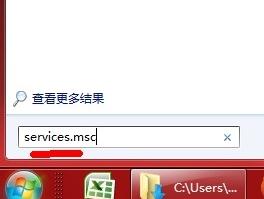
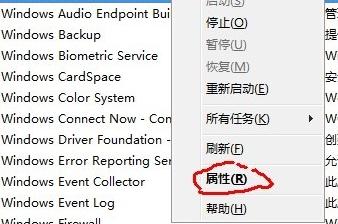
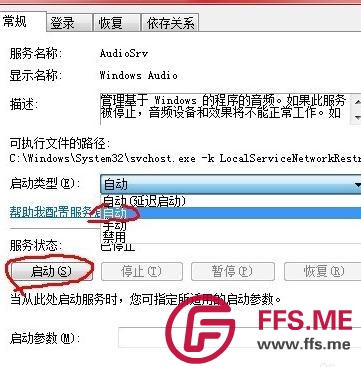
需要 右击有效较音频图标—->点击声音—->播放—->扬声器—->右击启用。如图:
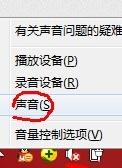
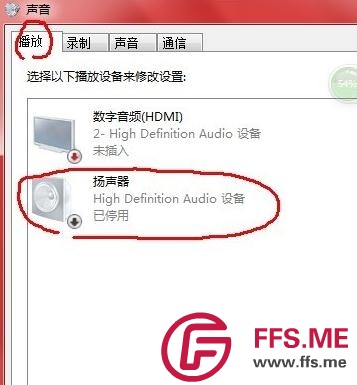

其实还有一种简单的方法:
如果显示红色插号的好。
可以双击右边音频图标。或是右击—–>有关声音问题的疑难解答。
然后等待window 助手帮你解决问题。
稍等片刻就会完成。
我在测试的时候,把音频驱动什么的都删除,服务停止,禁用。
转载请注明:《win7电脑声音打不开的解决方法》

